为避免不必要的流量费用与隐私泄露,用户应在电报“设置”中选择“数据和存储”,并针对各种网络环境与文件类型调整自动下载选项
为什么要关闭电报自动下载功能?
节省流量
自动下载功能在接收到文件或图片时会自动为用户下载,这在使用移动数据时可能导致不必要的流量消耗,特别是对于那些经常在电报上接收大文件的用户来说。关闭自动下载可以帮助用户更好地控制自己的数据使用,并避免因不小心下载了大量文件而导致的流量超额费用。
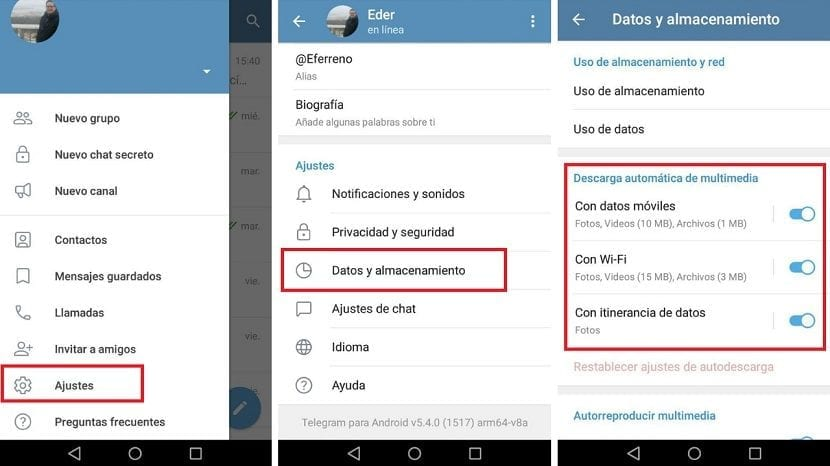
保护隐私
电报中可能会有一些你不希望别人在你的手机上看到的图片或文件。如果电报设置为自动下载,那么这些文件将直接保存到你的设备上,这可能会导致隐私泄露。手动下载可以让用户决定哪些内容值得下载,哪些内容应该被忽略或删除。
防止恶意软件
尽管电报是一个安全的平台,但任何在线平台都有潜在的风险。有时,黑客和恶意用户会通过电报发送恶意软件或病毒。关闭自动下载功能可以为用户提供一个额外的安全层,确保用户在下载文件之前有时间检查其来源和内容,从而避免下载和安装恶意软件。
电报自动下载设置的路径及方法
打开电报应用
首先,用户需要从手机或电脑上启动电报应用。确保你的电报应用是最新版本,因为应用的更新可能会引入新的功能或改变某些设置的路径。
进入“设置”界面
在电报应用的主界面,通常可以在屏幕的左上角或右上角找到一个菜单或设置图标,点击该图标会进入电报的设置界面。不同的设备和操作系统可能会有些许差异,但大部分都是这样的设计。
选择“数据和存储”
在设置界面中,会看到多个选项,如“隐私和安全”、“通知和声音”等。要调整自动下载的设置,需要选择“数据和存储”选项。点击后,你将看到与数据使用和存储相关的多个设置。
调整自动下载设置
在“数据和存储”界面下,会看到一个关于自动下载的部分。这里通常会列出不同类型的文件(如照片、视频、文件等)以及不同的网络环境(如Wi-Fi、移动数据、漫游)。
- 选择文件类型:首先,根据你的需求,选择你希望禁止自动下载的文件类型,例如图片、视频等。
- 选择网络环境:然后,根据你所处的网络环境,选择相应的设置。例如,你可以选择在Wi-Fi环境下自动下载,但在移动数据环境下不自动下载。
- 禁用自动下载:最后,取消选中你不希望自动下载的文件类型对应的复选框。这样,当你在上述选择的网络环境下时,这些文件类型就不会自动下载了。
针对不同类型的文件设置不自动下载
图片和视频
识别图片和视频的重要性:图片和视频文件通常较大,如果频繁地自动下载这些内容,可能会导致存储空间迅速减少。此外,一些自动播放的视频可能会消耗大量的流量。因此,对于这类文件,建议根据自己的需求和使用习惯进行设置。
设置步骤:在“数据和存储”的自动下载部分,可以找到与图片和视频相关的设置。选择你希望在哪种网络环境下禁止下载(例如移动数据或Wi-Fi),然后取消相应的复选框。
文件和音频
音频文件的特点:与图片和视频不同,音频文件如语音消息和音乐通常较小,但如果频繁接收,依然可能占据不少存储空间。
文件的特性:文档、PDF和其他文件可能包含重要信息,所以手动下载可以让你更好地管理这些文件,并决定何时查看或存储。
设置步骤:与上述步骤类似,在“数据和存储”中找到文件和音频的下载设置,然后根据需求调整。
动画和贴图
动画和贴图的影响:虽然这些内容通常比较小,但频繁的下载也可能影响手机性能和存储。特别是一些大型的动态贴纸或GIF,可能会消耗更多的资源。
设置步骤:在自动下载的设置部分,找到与动画和贴图相关的选项。根据你的网络环境和需求,调整其自动下载设置。
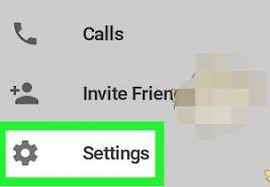
电报在不同网络环境下的自动下载设置
Wi-Fi环境下
优势:Wi-Fi通常提供更快、更稳定的网络速度,并且不受移动数据流量限制。这意味着用户在Wi-Fi环境下可以更自由地下载文件。
配置建议:对于一些大文件,例如高清视频或大型文件,用户可以选择在Wi-Fi环境下自动下载。这不仅提供了更快的下载速度,还避免了移动数据的额外费用。
步骤:在“数据和存储”中,找到“Wi-Fi”相关的自动下载设置,根据个人需求选择是否自动下载各种类型的文件。
移动数据环境下
注意事项:使用移动数据下载文件可能会导致额外的费用,特别是对于没有无限流量的用户。
配置建议:在移动数据环境下,建议关闭大文件如视频和高清图片的自动下载,以节省流量。同时,对于文档和音频,用户可以根据其大小和重要性进行选择。
步骤:在“数据和存储”的设置中,选择“移动数据”部分,并根据需要调整自动下载的文件类型。
在漫游状态下
费用问题:当用户在国外使用手机时,通常会处于漫游状态。此时,数据使用费用可能会迅速增加,尤其是在下载大文件时。
配置建议:在漫游状态下,建议完全关闭所有文件的自动下载,以避免高额的漫游费用。
步骤:进入“数据和存储”设置,找到“漫游”部分,并确保所有文件类型的自动下载都已关闭。
通过为不同的网络环境配置适当的下载设置,用户可以确保在任何情况下都能有效地管理数据使用和相关费用。
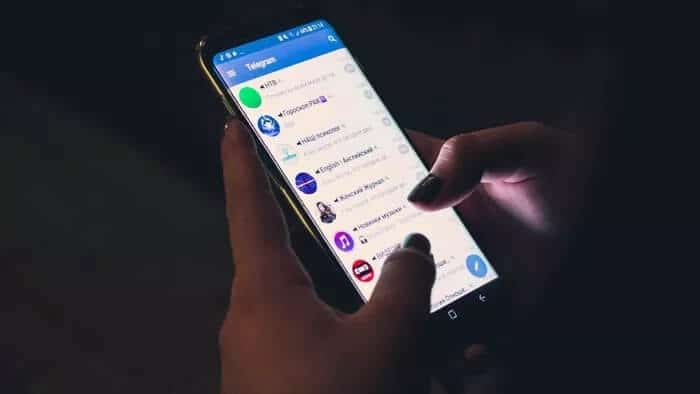
如何确认设置已经生效?
检查下载文件夹
定位文件夹:大多数手机和电脑都有一个专门的下载文件夹,其中保存了用户从各种应用和浏览器下载的文件。电报下载的文件通常也会保存在这个文件夹中,或者在一个名为“Telegram”的子文件夹内。
文件夹检查:定期检查这个文件夹可以帮助用户确认是否还有新的文件被自动下载。如果在调整设置后,用户发现仍然有新的文件被下载,那么可能需要再次检查自动下载的设置。
观察网络使用情况
使用数据监控工具:大多数现代手机都配备了数据使用监控工具。这些工具可以显示每个应用的数据使用情况,包括下载和上传的数据量。
对比数据使用:在调整电报的自动下载设置后,用户可以观察一段时间的数据使用情况。如果电报的数据使用明显减少,那么说明设置已经生效。反之,如果数据使用并没有明显变化,那么用户可能需要重新检查设置。
注意流量异常:在观察数据使用情况时,如果发现某一天的数据使用突然增加,这可能意味着某个大文件被自动下载了。这种情况下,建议用户进一步检查电报的下载设置,以及下载文件夹中的内容。